Como consertar o BackgroundTaskhost.Erro exe no Windows 11
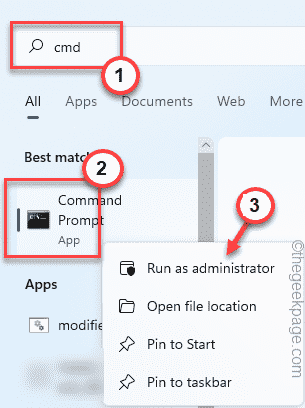
- 1642
- 107
- Arnold Murray
Ao executar um novo aplicativo em seu sistema, você está vendo esta mensagem de erro - “BackgroundTaskHost.EXE - Erro de aplicação”Na sua tela? O background taskhost.EXE é um processo crucial do sistema que está associado ao assistente virtual da Microsoft Cortana. Raramente trava devido a um aplicativo e aparece esta mensagem de erro. Pode ser um caso de uma infecção por malware que está causando esse problema. Basta acompanhar essas instruções e aprovar essas correções para aparecer em uma resolução rápida.
Soluções alternativas iniciais -
1. Se esta é a primeira ocorrência da questão, apenas reiniciar o sistema uma vez. Teste novamente.
2. Desative o software antivírus de terceiros que você está usando atualmente.
Índice
- Corrigir 1 - Executar SFC/DISP
- Corrigir 2 - Digitalizar com segurança da Microsoft
- Fix 3 - Desinstale e reinstale o aplicativo
Corrigir 1 - Executar SFC/DISP
A execução do SFC/DISP SCAN trabalhou para alguns usuários.
1. No começo, tipo “cmd”Na caixa de pesquisa.
2. Então, clique com o botão direito do mouse no “Prompt de comando”E toque em“Executar como administrador““.
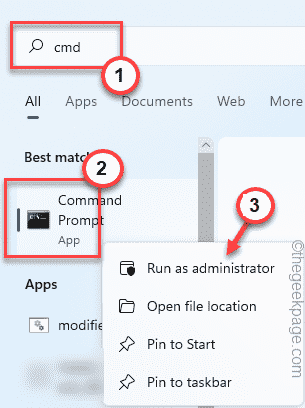
3. Quando o prompt de comando se abre, tipo este código e atingir o Digitar chave.
sfc /scannow
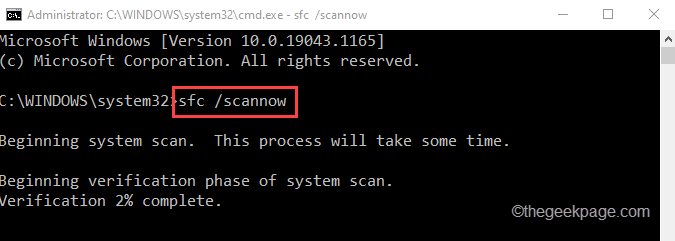
Deixe ser completo.
4. Depois que a varredura do SFC for concluída, copie-se com o comando de disposição e pressione Enter para iniciar a varredura.
Dispon
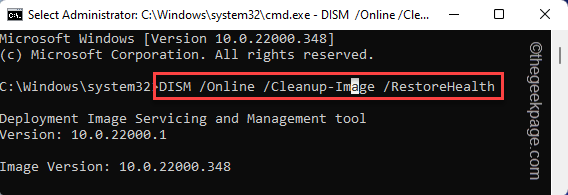
Deixe a ferramenta de depósito operar e corrigir qualquer corrupção do sistema. Depois de terminar, feche o terminal.
Em seguida, tente lançar o aplicativo problemático mais uma vez. Teste se isso está funcionando ou não.
Corrigir 2 - Digitalizar com segurança da Microsoft
Você deve executar uma varredura de segurança da Microsoft para identificar e consertar qualquer malware do sistema.
1. No começo, tipo “segurança”Na caixa de pesquisa.
2. Em seguida, toque em “Segurança do Windows”Para acessar.
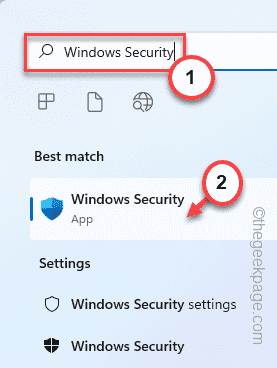
3. Quando a segurança do Windows se abrir, toque no “LarÍcone no painel esquerdo.
4. Agora, clique no “Proteção contra vírus e ameaças”Para acessar.
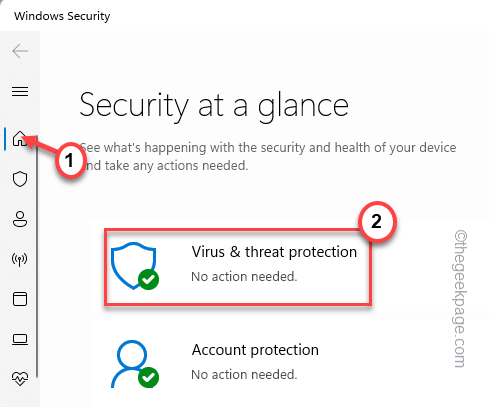
5. Para acessar todas as opções de digitalização, toque em “Opções de digitalização““.
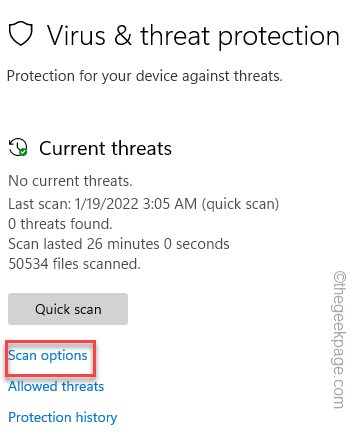
6. Aqui, escolha o “Varredura completa““.
7. Em seguida, toque em “Escaneie agora”Para iniciar a operação de digitalização.
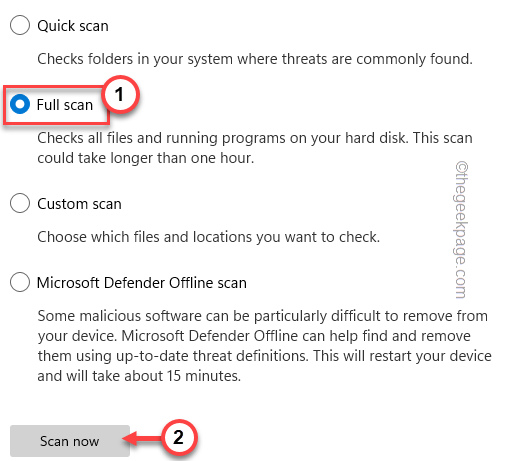
Dessa forma, o Windows verificará todos os arquivos e identificará, em quarentena as ameaças em potencial. Este processo levará uma hora ou mais.
Depois de terminar, inicie o aplicativo e teste se você ainda está enfrentando o "erro do aplicativo" ou não.
Fix 3 - Desinstale e reinstale o aplicativo
Você pode desinstalar e reinstalar o aplicativo com o qual está enfrentando esse problema.
1. A princípio, reproduza à direita no Ícone do Windows e toque em “Aplicativos e recursos““.
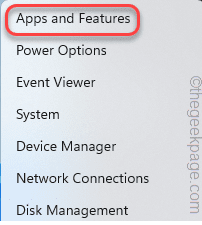
3. Quando os aplicativos se abrirem nas configurações, procure esse aplicativo problemático e toque no menu de três pontos e clique em “Desinstalar““.
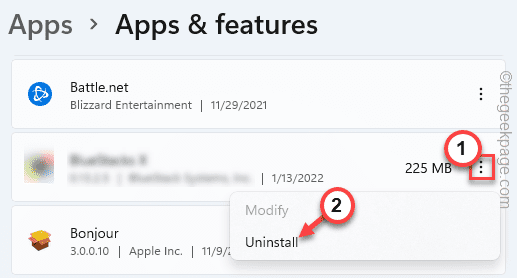
Basta seguir as instruções na tela para desinstalá-lo. Depois de terminar, faça o download e reinstale a versão mais recente desse aplicativo problemático.
Teste se você pode acessar o aplicativo.

